Ako ste imalo nalik autoru ovog teksta od prije nekoliko godina, sigurno na računalu imate tone i tone fotografija razbacanih po raznim mapama. Drugim riječima, vjerojatno nemate pojma gdje vam se što nalazi – fotografije s ljetovanja na jednom disku, izlet na Plitvička jezera na drugom, fotografije s istog rođendana u dvjema različitim mapama…
Vrijeme je da krenete u organizaciju svojih fotografija. Bez obzira na svu softversku pomoć koju možete imati, unaprijed vas upozoravamo da posao raste proporcionalno broju fotografija koje imate. Takav se posao najbolje i najlakše obavlja ako pametno krenete od samog početka.
Arhiviranje fotografija: Mapa po mapa
Ovo je vrlo dobronamjeran savjet: uzmite svoj foto aparat i, ako do sada niste, namjestite imenovanje datoteka na Auto umjesto na Reset. Postavka Auto kaže aparatu da datoteke obilježava imenima u nizu, dok Reset znači da će aparat svaki put ispočetka krenuti s imenovanjem. Tako dobivate tko zna koliko fotografija nazvanih P12345678.jpg ili kako već pojedini aparati datoteke označavaju. Iako ta imena sama po sebi ništa ne znače, više nema opasnosti da slučajno prebrišete starije fotografije novima.
Zatim, umjesto da odmah posegnete za posebnim programima, pokušajte iskoristiti ono što vam nudi Windows. Prije nego krenete skidati fotografije s memorijske kartice, na disku napravite mapu koji ćete nazvati nekim suvislim imenom. Recimo da ste ga nazvali Zoo.
No što ako znate da ćete zoološki vrt posjetiti barem još dva puta u idućih mjesec dana? Mapu jednostavno nazovete Zoo_13_05_09 i problem je odmah riješen. Idući se onda može zvati Zoo_18_06_09 i tako dalje. Već ovim jednostavnim postupkom sebi ste smanjili zbrku pri kasnijem traženju fotografija.
Iz nekog čudnog razloga neki proizvođači aparata odlučili su da se fotografije s njihovih aparata mogu skidati isključivo njihovim softverom i dosta ih često smještaju u mapu My Pictures. Da je po njihovu, ta bi mapa imala petsto gigabajta i sve bi fotografije bile u njemu. Tome, naravno, možete doskočiti tako da pustite program da fotografije iskrca tamo gdje želi, a vi ih kasnije jednostavno preselite tamo gdje vi želite.
Usput, preporučujemo da fotografije s aparata skidate čim prije možete, kako vam se ne bi dogodilo da vam je kartica puna fotografija koje ne možete izbrisati. A trebate, na primjer, snimiti, kćer na školskoj predstavi. Zamislite tragedije ako joj to ne snimite…
Arhiviranje fotografija: Razvrstavanje
Ako vam se već nakupio velik broj fotografija, krenite ih razvrstavati po datumu. Recite Windowsima da prikazuju Detail View i kliknite na naziv stupca Date Modified. Fotografije će se poredati po datumu snimanja. Nakon toga je jednostavno fotografije snimljene istog dana prebaciti u zasebnu mapu. Međutim, ako želite nešto više, morat ćete se malo više i potruditi.
Prebacili ste fotografije u spomenutu zasebnu, smisleno nazvanu mapu. Recimo, rodjendan_14_02_09. Na rođendanu je bilo dvadeset ljudi i želite odmah znati tko je na kojoj slici. Tu vam onda ne znači baš previše što je svih dvjesto fotografija u istoj mapi, pa morate u akciju. Ako možete na thumbnailovima vidjeti tko je tko na fotografiji, odlično.
Samo preimenujte fotografiju tako da na početak imena datoteke dodate ime osobe koja je na slici. Tako nećete pomiješati različite fotografije iste osobe ili osoba. Ako na thumbnailovima ne vidite tko je na slici, morat ćete svaku fotografiju posebno pregledavati i posebno preimenovati. Neka vas količina posla pri tome ne plaši. Sve svoje fotografije niste snimili odjednom, pa ih ne morate ni obraditi odjednom.
Arhiviranje fotografija: Pomoć softvera
Ovdje već dolazimo do područja na kojem će vam dobro doći zasebni programi za organizaciju i katalogizaciju fotografija. Nećemo vas upućivati na profesionalne programe kao što su Adobe Lightroom ili možda Image Ingester. No ponekad je bolje potrošiti nešto novca i biti miran nego uzeti besplatno rješenje i onda patiti.
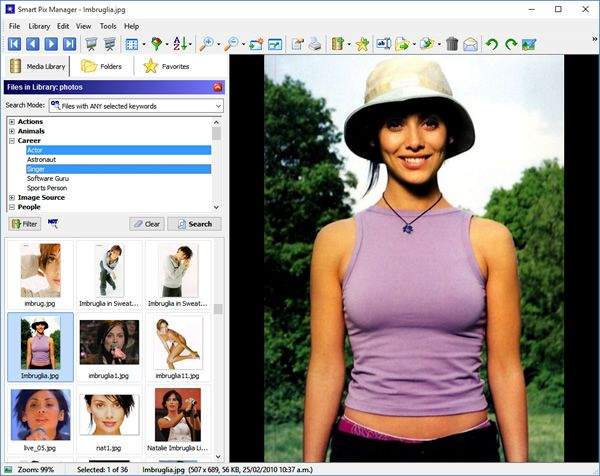
Preporučili bismo da pogledate Smart Pix Manager , koji možete naći ovdje. Jest, cijena mu je 49,50 dolara. Međutim, ovaj program ima toliko mogućnosti da se skoro približava puno skupljim programima. Uz to što ima wizard za početnike, automatski organizira fotografije prema datumu, GPS podacima, hrpi drugih parametara ili po vašim vlastitim kriterijima.
Ako pak želite besplatno rješenje, vjerujemo da će vam nasljednik Google-ova Picasa, Google Photos, sasvim dobro doći. Svoje fotografije možete eksportirati na Web i dijeliti ih s drugima preko društvenih mreža. A za većinu namjena to nam se čini kao najbolji način organizacije fotografija…
Piše: V.K.



